Outlook'ta randevuları varsayılan olarak Boş/Meşgul/Tentatif olarak nasıl gösterirsiniz?
Normalde yeni randevular, Outlook'ta varsayılan olarak zamanı meşgul olarak gösterir. Ancak bazı durumlarda, zamanı sık sık boş veya tentatif olarak gösteren randevular oluşturmanız gerekebilir; bu durumda Outlook'ta randevuları varsayılan olarak boş/meşgul/tentatif olarak nasıl gösterebilirsiniz? Bu makale size bir çözüm sunacaktır.
Outlook'ta randevuları varsayılan olarak Boş/Meşgul/Tentatif olarak gösterme
Outlook'ta randevuları varsayılan olarak Boş/Meşgul/Tentatif olarak gösterme
Outlook'ta yeni randevuları varsayılan olarak boş/meşgul/tentatif olarak göstermek için, zamanı boş/meşgul/tentatif olarak gösteren bir randevu formu oluşturmanız ve ardından Outlook'unuzdaki varsayılan randevu formunu değiştirmeniz gerekir.
1. Belirtilen takvimi açın ve Ana Sayfa > Yeni Randevu'ya tıklayarak yeni bir randevu oluşturun.
2. Yeni randevu penceresinde lütfen Randevu sekmesindeki Göster İle açılır listeden Boş (Başka Bir Yerde Çalışıyor, Tentatif, Meşgul veya Dışarıda) seçeneğini belirtin. Ekran görüntüsüne bakın:
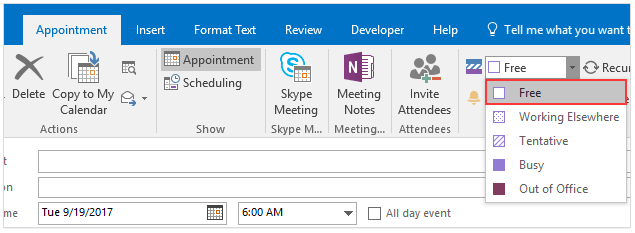
3. Devam edin ve Geliştirici > Bu Formu Tasarlatıklayın. Ekran görüntüsüne bakın:
Not: Nasıl yapılacağını görmek için tıklayın Outlook'da Şerit'e Geliştirici sekmesini ekleme.
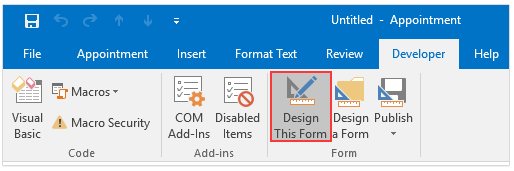
4. Geliştirici > Yayımla > Formu Yayımla'ya tıklayın. Ekran görüntüsüne bakın:
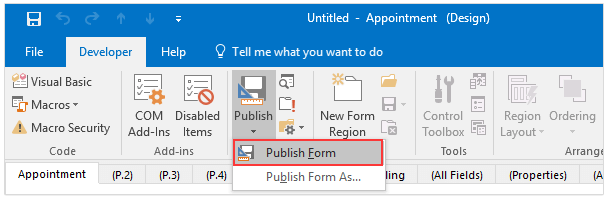
5. Formu Yayımla Olarak iletişim kutusunda lütfen (1) Ara'da açılır listeden Outlook Klasörlerinin seçili olduğundan emin olun, (2) Daha önce belirttiğiniz Zamanı Göster seçeneğini (Boş) Görünen Ad kutusuna yazın ve ardından (3) Yayımla düğmesine tıklayın. Ekran görüntüsüne bakın:
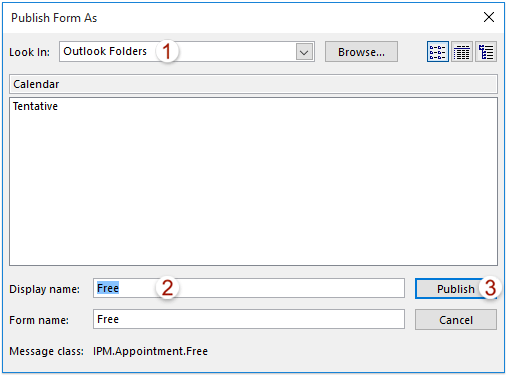
6. Yeni randevuyu kaydetmeden kapatın.
7. Şimdi Takvim'e geri döndünüz, lütfen belirtilen açık takvime sağ tıklayın ve sağ tıklama menüsünden Özellikler'i seçin. Ekran görüntüsüne bakın:

8. Takvim Özellikleri iletişim kutusunda lütfen Yeni formu (örneğimde Boş) Bu klasöre gönderirken kullan: açılır listeden seçin ve değişikliği kaydetmek için Tamam düğmesine tıklayın. Ekran görüntüsüne bakın:
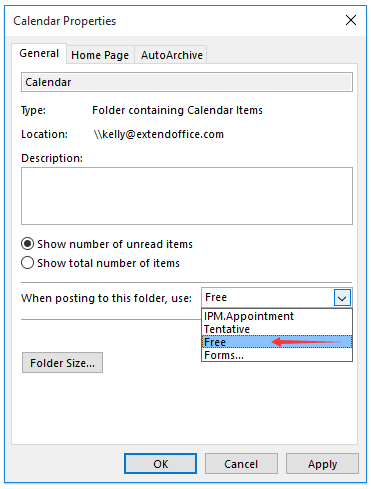
Şimdi aşağıdaki ekran görüntüsünde gösterildiği gibi Yeni Randevu düğmesinin Yeni Boş düğmesiyle değiştirildiğini göreceksiniz (veya 5. adımda belirttiğiniz forma bağlı olarak farklı bir isim). Ve Yeni Boş düğmesine tıkladığınızda, otomatik olarak zamanı boş olarak gösteren yeni bir randevu oluşturur.
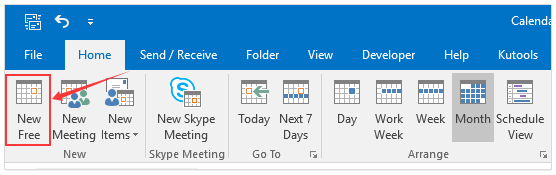
Outlook'daki AI Mail Asistanı: Daha Akıllı Yanıtlar, Daha Açık İletişim (tek tıklama sihirbazlığı!) ÜCRETSİZ
Kutools for Outlook'un AI Mail Asistanı ile günlük Outlook görevlerinizi kolaylaştırın. Bu güçlü araç, geçmiş e-postalarınızdan öğrenerek size akıllı ve doğru yanıtlar sunar, e-posta içeriğinizi optimize eder ve mesaj taslaklarını hazırlamada ve geliştirmede size yardımcı olur.

Bu özellik şunları destekler:
- Akıllı Yanıtlar: Geçmiş konuşmalarınızdan oluşturulan, kişiselleştirilmiş, kesin ve kullanıma hazır yanıtlar alın.
- Geliştirilmiş İçerik: E-posta metniniz otomatik olarak netlik ve etki için iyileştirilir.
- Kolay Taslak Oluşturma: Sadece anahtar kelimeler sağlayın ve AI'nın gerisini halletmesine izin verin; birden fazla yazım stiliyle.
- Akıllı Genişletmeler: Bağlam farkındalığına sahip önerilerle düşüncelerinizi genişletin.
- Özetleme: Uzun e-postaların kısa ve öz bir özetini anında alın.
- Küresel Kapsam: E-postalarınızı herhangi bir dile kolayca çevirin.
Bu özellik şunları destekler:
- Akıllı e-posta yanıtları
- Optimize edilmiş içerik
- Anahtar kelimeye dayalı taslaklar
- Akıllı içerik genişletme
- E-posta özetleme
- Çok dilli çeviri
En önemlisi, bu özellik sonsuza kadar tamamen ücretsiz! Boşuna beklemeyin—şimdi AI Mail Asistanını indirin ve keyfini çıkarın
İlgili Makaleler
En İyi Ofis Verimlilik Araçları
Son Dakika: Kutools for Outlook Ücretsiz Sürümünü Sunmaya Başladı!
Yepyeni Kutools for Outlook ile100'den fazla etkileyici özelliği deneyimleyin! Şimdi indir!
📧 E-posta Otomasyonu: Otomatik Yanıt (POP ve IMAP için kullanılabilir) / E-posta Gönderimini Zamanla / E-posta Gönderirken Kurala Göre Otomatik CC/BCC / Gelişmiş Kurallar ile Otomatik Yönlendirme / Selamlama Ekle / Çoklu Alıcılı E-postaları Otomatik Olarak Bireysel Mesajlara Böl...
📨 E-posta Yönetimi: E-postayı Geri Çağır / Konu veya diğer kriterlere göre dolandırıcılık amaçlı e-postaları engelle / Yinelenen e-postaları sil / Gelişmiş Arama / Klasörleri Düzenle...
📁 Ekler Pro: Toplu Kaydet / Toplu Ayır / Toplu Sıkıştır / Otomatik Kaydet / Otomatik Ayır / Otomatik Sıkıştır...
🌟 Arayüz Büyüsü: 😊 Daha Fazla Şık ve Eğlenceli Emoji / Önemli e-postalar geldiğinde uyarı / Outlook'u kapatmak yerine küçült...
👍 Tek Tıkla Harikalar: Tümüne Eklerle Yanıtla / Kimlik Avı E-postalarına Karşı Koruma / 🕘 Gönderenin Saat Dilimini Göster...
👩🏼🤝👩🏻 Kişiler & Takvim: Seçilen E-postalardan Toplu Kişi Ekle / Bir Kişi Grubunu Bireysel Gruplara Böl / Doğum günü hatırlatıcısını kaldır...
Kutools'u tercih ettiğiniz dilde kullanın – İngilizce, İspanyolca, Almanca, Fransızca, Çince ve40'tan fazla başka dili destekler!


🚀 Tek Tıkla İndir — Tüm Ofis Eklentilerini Edinin
Şiddetle Tavsiye Edilen: Kutools for Office (5'i1 arada)
Tek tıkla beş kurulum paketini birden indirin — Kutools for Excel, Outlook, Word, PowerPoint ve Office Tab Pro. Şimdi indir!
- ✅ Tek tık kolaylığı: Beş kurulum paketinin hepsini tek seferde indirin.
- 🚀 Her türlü Ofis görevi için hazır: İhtiyacınız olan eklentileri istediğiniz zaman yükleyin.
- 🧰 Dahil olanlar: Kutools for Excel / Kutools for Outlook / Kutools for Word / Office Tab Pro / Kutools for PowerPoint